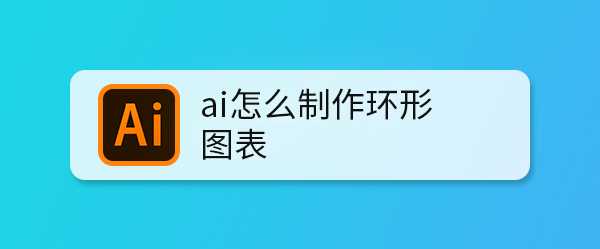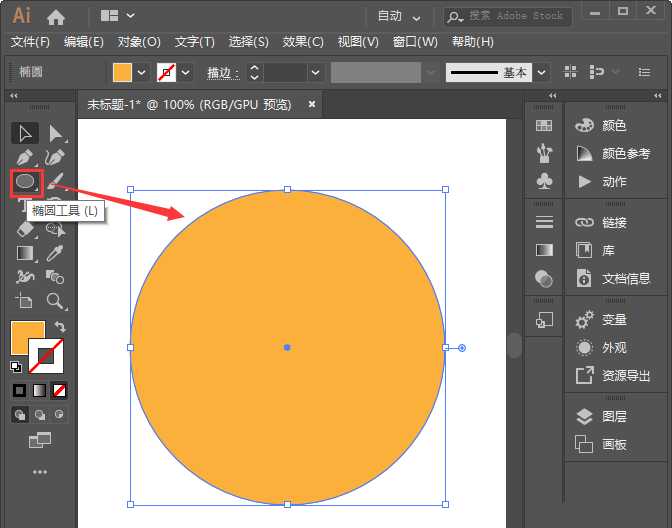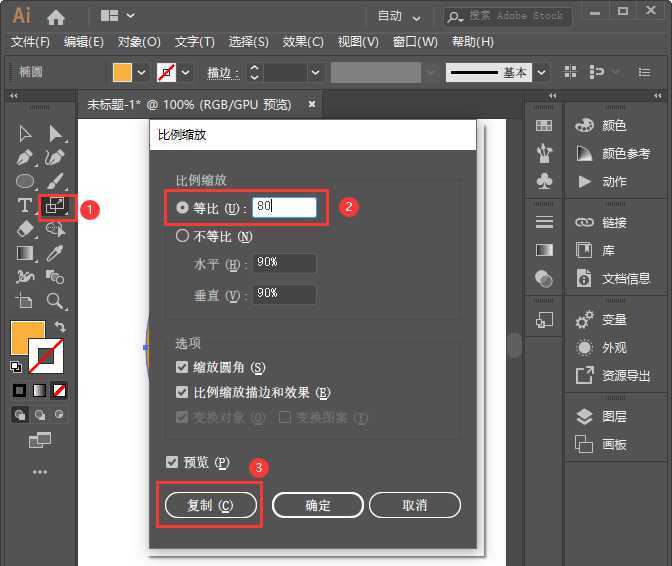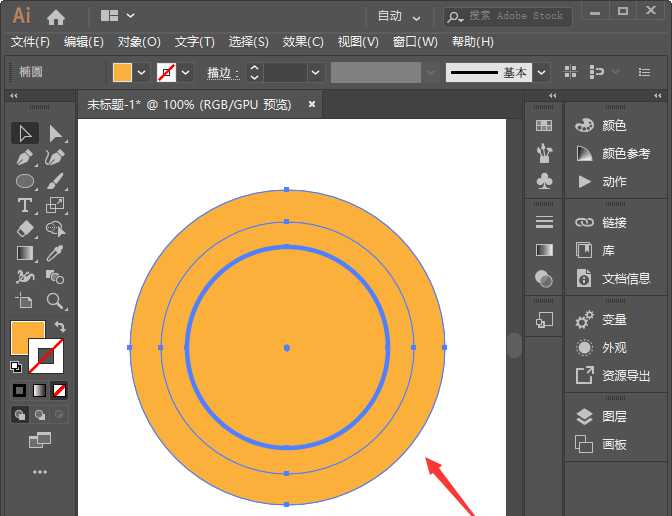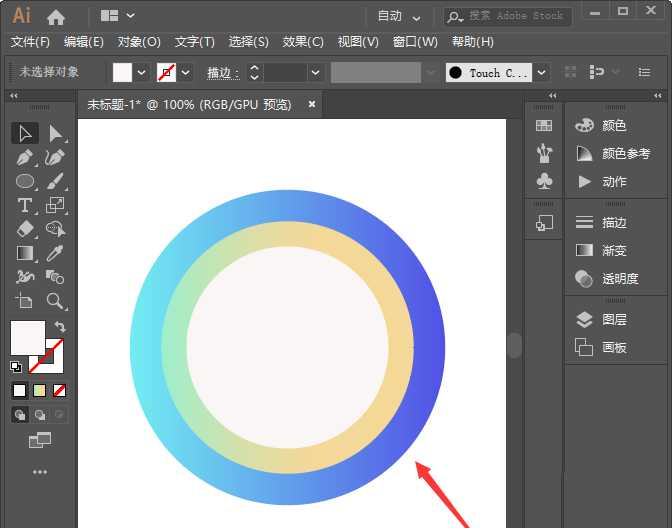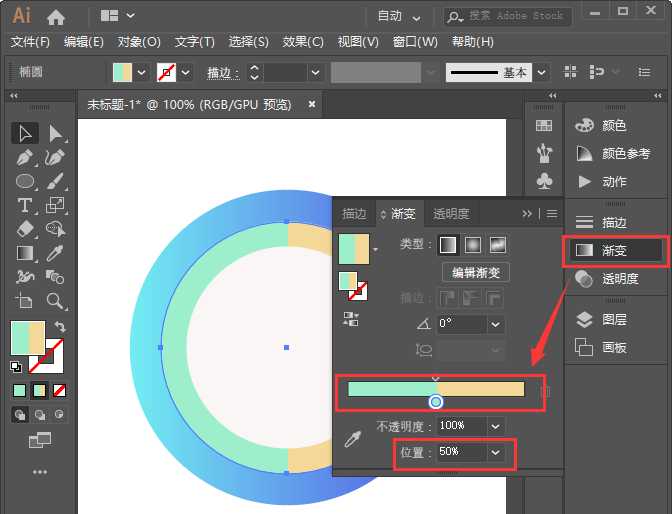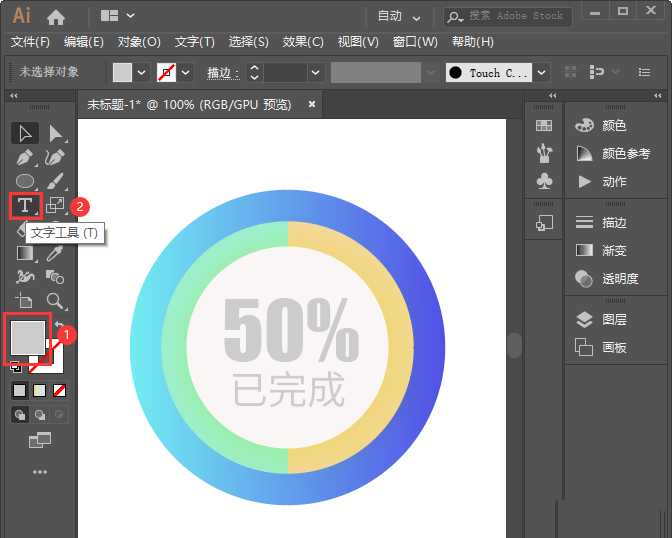站长资源平面设计
ai怎么设计环形图表? ai制作带数据的环形表的教程
简介ai怎么制作环形图表,主要用到椭圆工具和文字工具,具体的制作方法请看下文详细介绍。软件名称:Adobe Illustrator 2019(Ai cc2019) v23.1.0.670 绿色中文版 64位软件大小:275MB更新时间:2019-11-04立即下载1、我们用【椭圆工具】画出一个大圆形,
ai怎么制作环形图表,主要用到椭圆工具和文字工具,具体的制作方法请看下文详细介绍。
- 软件名称:
- Adobe Illustrator 2019(Ai cc2019) v23.1.0.670 绿色中文版 64位
- 软件大小:
- 275MB
- 更新时间:
- 2019-11-04立即下载
1、我们用【椭圆工具】画出一个大圆形,如图所示。
2、我们点击【比例缩放工具】把等比调整为80,点击【复制】,如图所示。
3、接着,我们按下【CTRL+D】得到第三个圆形,如图所示。
4、接下来,我们给外面的两个圆形填充为渐变颜色,小圆形填充为淡灰色,如图所示。
5、我们选择中间圆形,把两个颜色的渐变位置都调整为50%,如图所示。
6、最后,我们把颜色设置为浅灰色,用【文字工具】输入文字就完成了。
以上就是ai制作带数据的环形表的教程,希望大家喜欢,请继续关注。
相关推荐:
ai怎么绘制简易色环? ai色环的画法
AI怎么设计一款圆形色标环? ai圆形色标环矢量图的画法
AI怎么制作3D环绕贴图字体? ai文字三维环形排版的效果